Die besten Gratis-Add-ins für Word und Excel
Add-ins für Word und Excel fügen den Programmen neue Funktionen hinzu. Sie erleichtern unter anderem Web-Recherchen, übersetzen Text oder erzeugen spektakuläre Diagramme. Die besten Add-ins haben wir für Sie zusammengestellt.
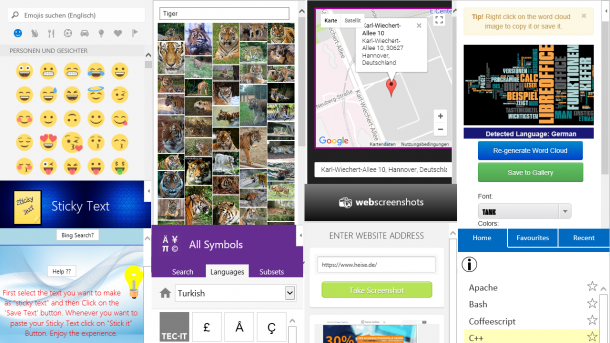
Trotz des riesigen Funktionsumfangs der Office-Programme fehlen für manche Aufgaben geeignete Funktionen. Add-ins können solche Lücken schließen. In Office 2013 hat Microsoft eine neue Art von Add-ins eingeführt, die zunächst Apps hießen. Über einen speziellen Office Store, den man über "Einfügen/Add-ins" aufruft, können Sie direkt aus den Programmen heraus auf das Angebot zugreifen. In Office 2016 hat Microsoft diese Apps beibehalten, nennt sie seitdem aber Add-ins. Anscheinend hat die alte Bezeichnung bei vielen Nutzern eher Verwirrung gestiftet, da Microsoft auch die Online-Versionen von Word, Excel, PowerPoint und Outlook sowie Software für Mobilgeräte als Apps bezeichnet.
Add-ins für Word und Excel: Die Highlights
Der Office Store bietet einen Riesenfundus an Add-ins. Doch es ist mühsam, bei der Suche die Spreu vom Weizen zu trennen, zumal manche Add-ins Word oder Excel schon beim Aufruf zum Absturz bringen und wieder andere nur wenig Sinnvolles erledigen. Wir haben aus dem unübersichtlichen Angebot die besten kostenlosen Add-ins herausgepickt und in einer Bilderstrecke zusammengestellt.
Um die Add-ins zu installieren, rufen Sie in Word und Excel den Store auf. Dort suchen Sie einfach nach dem Namen. Mit einem Doppelklick können Sie die Add-ins dann installieren und später über "Meine Add-ins" aufrufen. Die meisten Erweiterungen richten sich am rechten Rand in der Seitenleiste ein, in der man auf alle Funktionen zugreifen kann.
Add-ins für Word und Excel (18 Bilder)

Schriftartensuche
()